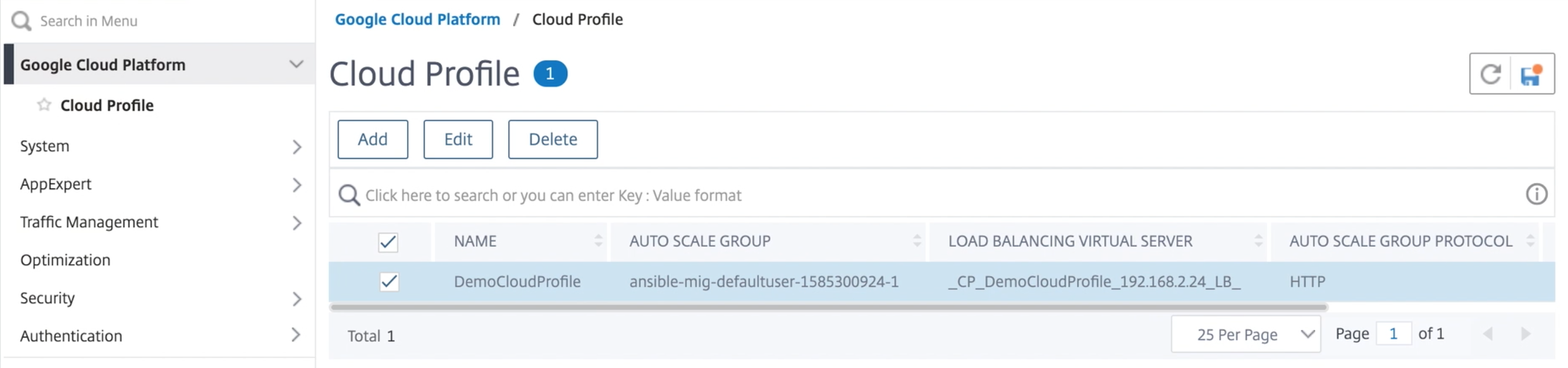Back-End-GCP-Autoscaling-Dienst hinzufügen
Ein effizientes Hosting von Anwendungen in einer Cloud erfordert eine einfache und kostengünstige Verwaltung der Ressourcen, abhängig von den Anwendungsanforderungen. Um der steigenden Nachfrage gerecht zu werden, müssen Sie die Netzwerkressourcen nach oben skalieren. Wenn die Nachfrage nachlässt, müssen Sie herunterfahren, um unnötige Kosten durch nicht ausgelastete Ressourcen zu vermeiden. Um die Kosten für die Ausführung der Anwendung zu minimieren, müssen Sie den Datenverkehr, die Speicher- und CPU-Auslastung usw. ständig überwachen. Die manuelle Überwachung des Datenverkehrs ist jedoch umständlich. Damit die Anwendungsumgebung dynamisch nach oben oder unten skaliert werden kann, müssen Sie die Prozesse der Überwachung des Datenverkehrs und der Skalierung von Ressourcen bei Bedarf automatisieren.
Die NetScaler ADC VPX-Instanz ist in den GCP Autoscaling-Dienst integriert und bietet die folgenden Vorteile:
- Lastverteilung und Verwaltung: Server werden automatisch so konfiguriert, dass sie je nach Bedarf hoch- und herunterskaliert werden. Die VPX-Instanz erkennt automatisch verwaltete Instanzgruppen im Back-End-Subnetz und ermöglicht es Ihnen, die verwalteten Instanzgruppen auszuwählen, um die Last auszugleichen. Die virtuellen IP-Adressen und Subnetz-IP-Adressen werden auf der VPX-Instanz automatisch konfiguriert.
- Hochverfügbarkeit: Erkennt verwaltete Instanzgruppen, die sich über mehrere Zonen erstrecken, und verteilt die Serverlast.
-
Bessere Netzwerkverfügbarkeit: Die VPX-Instanz unterstützt:
- Backend-Server auf denselben Platzierungsgruppen
- Backend-Server in verschiedenen Zonen
Dieses Diagramm zeigt, wie der GCP Autoscaling-Dienst in einer Citrix ADC VPX-Instanz funktioniert, die als virtueller Lastausgleichsserver fungiert.
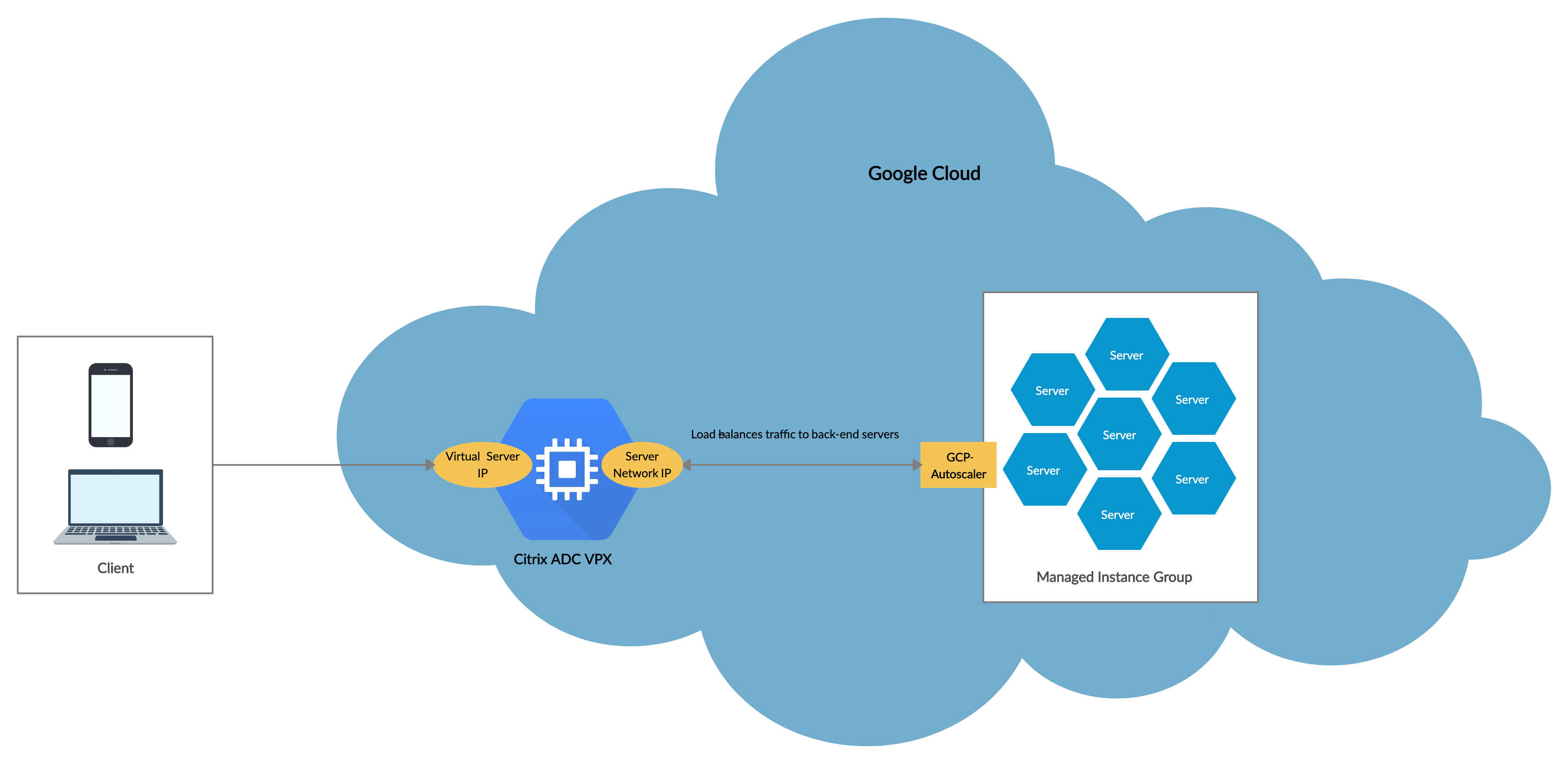
Voraussetzungen
Bevor Sie Autoscaling mit Ihrer Citrix ADC VPX-Instanz verwenden, müssen Sie die folgenden Aufgaben ausführen.
-
Erstellen Sie eine NetScaler ADC VPX Instanz auf GCP entsprechend Ihren Anforderungen.
- Weitere Informationen zum Erstellen einer Citrix ADC VPX-Instanz finden Sie unter Bereitstellen einer Citrix ADC VPX-Instanz auf der Google Cloud Platform.
- Weitere Informationen zum Bereitstellen von VPX-Instanzen im HA-Modus finden Sie unter Bereitstellen eines VPX-Hochverfügbarkeitspaars auf der Google Cloud Platform.
-
Aktivieren Sie die Cloud Resource Manager-API für Ihr GCP-Projekt.
-
Erlauben Sie beim Erstellen der Instanzen vollen Zugriff auf alle Cloud-APIs.
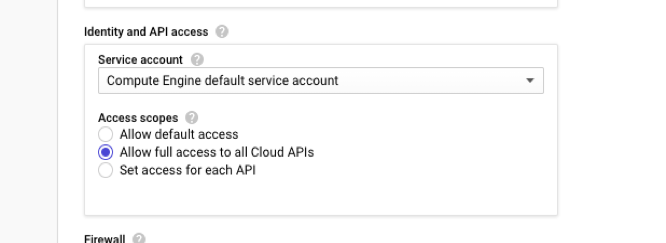
-
Stellen Sie sicher, dass Ihr GCP-Dienstkonto über die folgenden IAM-Berechtigungen verfügt:
REQUIRED_INSTANCE_IAM_PERMS = [ "compute.instances.get", "compute.zones.list", "compute.instanceGroupManagers.list", "compute.instanceGroupManagers.get" ] <!--NeedCopy--> -
Um Autoscaling einzurichten, stellen Sie sicher, dass Folgendes konfiguriert ist:
- Instanzvorlage
- Verwaltete Instanzgruppe
- Autoscaling-Richtlinie
Fügen Sie den GCP Autoscaling-Dienst zu einer Citrix ADC VPX-Instanz hinzu
Sie können den Autoscaling-Dienst mit einem einzigen Klick zu einer VPX-Instanz hinzufügen, indem Sie die GUI verwenden. Gehen Sie wie folgt vor, um den Autoscaling-Dienst zur VPX-Instanz hinzuzufügen:
-
Melden Sie sich mit Ihren Anmeldeinformationen für
nsrootbei der VPX-Instanz an. -
Wenn Sie sich zum ersten Mal bei der Citrix ADC VPX-Instanz anmelden, wird die Standard-Cloud-Profilseite angezeigt. Wählen Sie im Dropdownmenü die von GCP verwaltete Instanzgruppe aus und klicken Sie auf Erstellen, um ein Cloud-Profil zu erstellen.
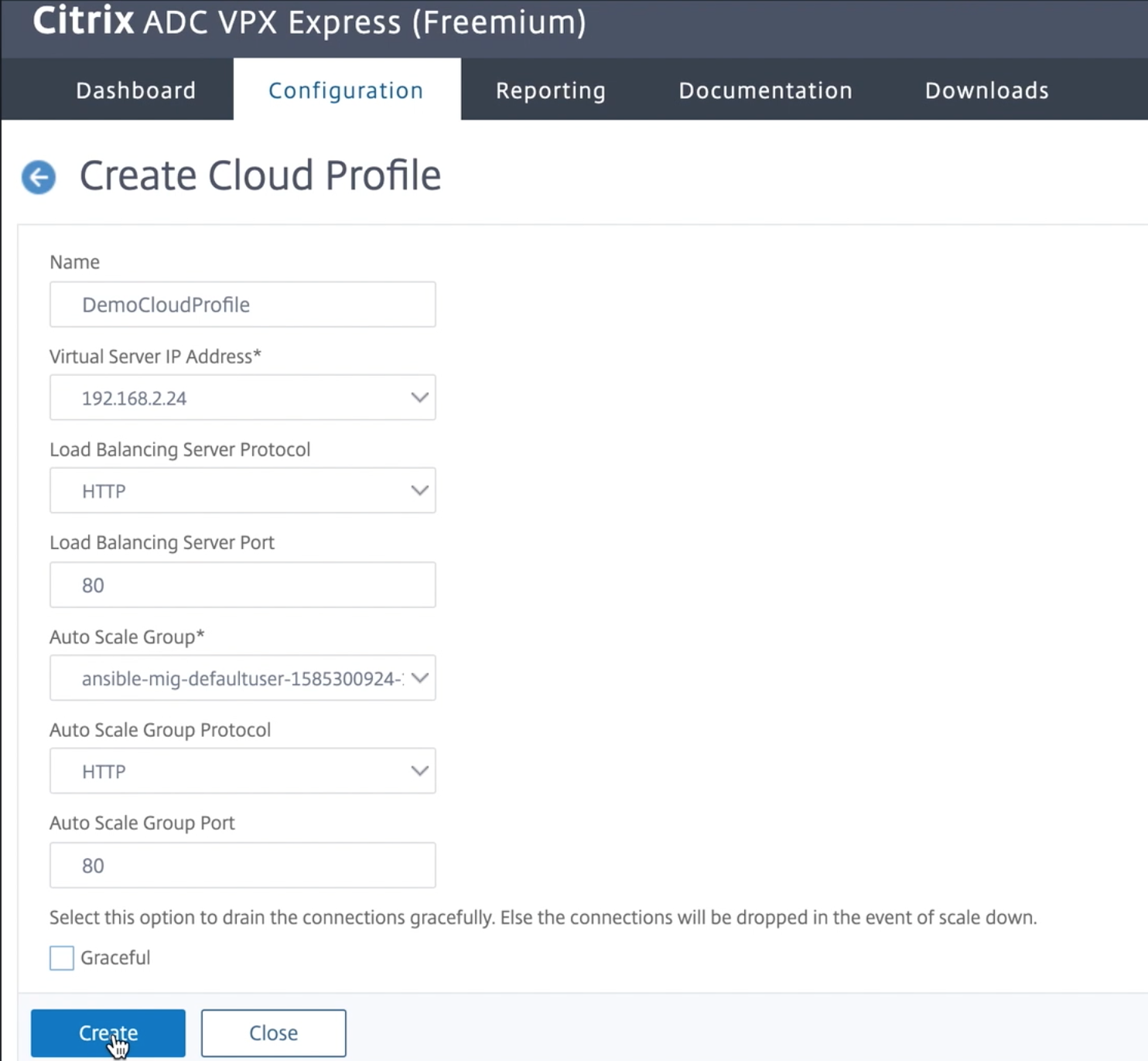
- Das Feld IP-Adresse des virtuellen Servers wird automatisch von allen IP-Adressen ausgefüllt, die den Instanzen zugeordnet sind.
- Die Autoscale Group wird aus der verwalteten Instanzgruppe vorausgefüllt, die für Ihr GCP-Konto konfiguriert ist.
- Stellen Sie bei der Auswahl von Autoscale Group Protocol und Autoscale Group Portsicher, dass die Server das konfigurierte Protokoll und die konfigurierten Ports überwachen. Binden Sie den richtigen Monitor in der Servicegruppe. Standardmäßig wird der TCP-Monitor verwendet.
- Deaktivieren Sie das Kontrollkästchen Graceful, da es nicht unterstützt wird.
Hinweis:
Bei Autoscaling des SSL-Protokolltyps ist der virtuelle Lastausgleichsserver oder die Servicegruppe nach der Erstellung des Cloud-Profils aufgrund eines fehlenden Zertifikats ausgefallen. Sie können das Zertifikat manuell an den virtuellen Server oder die Dienstgruppe binden.
-
Wenn Sie nach der ersten Anmeldung ein Cloud-Profil erstellen möchten, gehen Sie in der GUI zu System > Google Cloud Platform > Cloud-Profil und klicken Sie auf Hinzufügen.
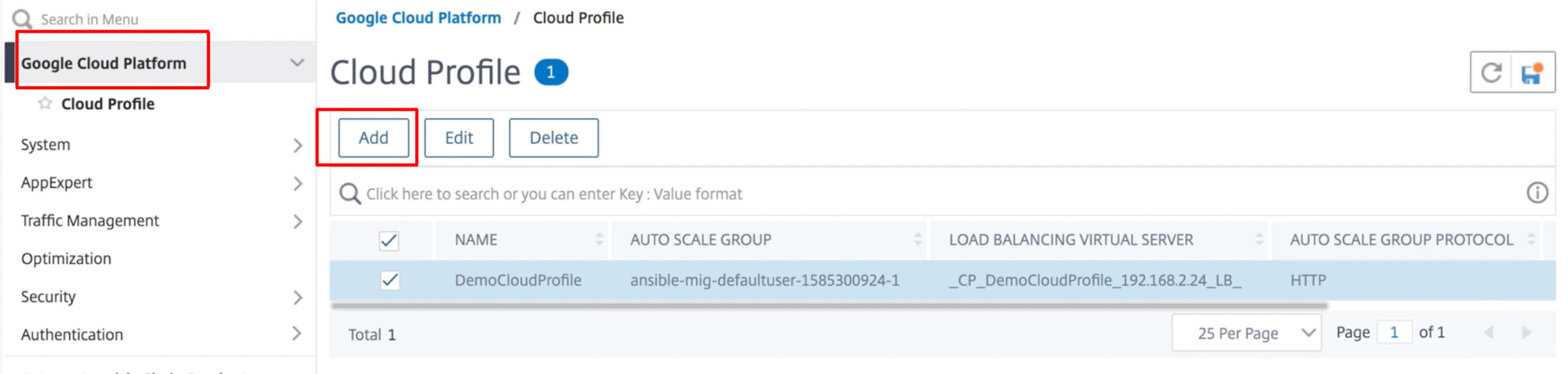
Die Konfigurationsseite „ Cloud-Profil erstellen “ wird angezeigt.
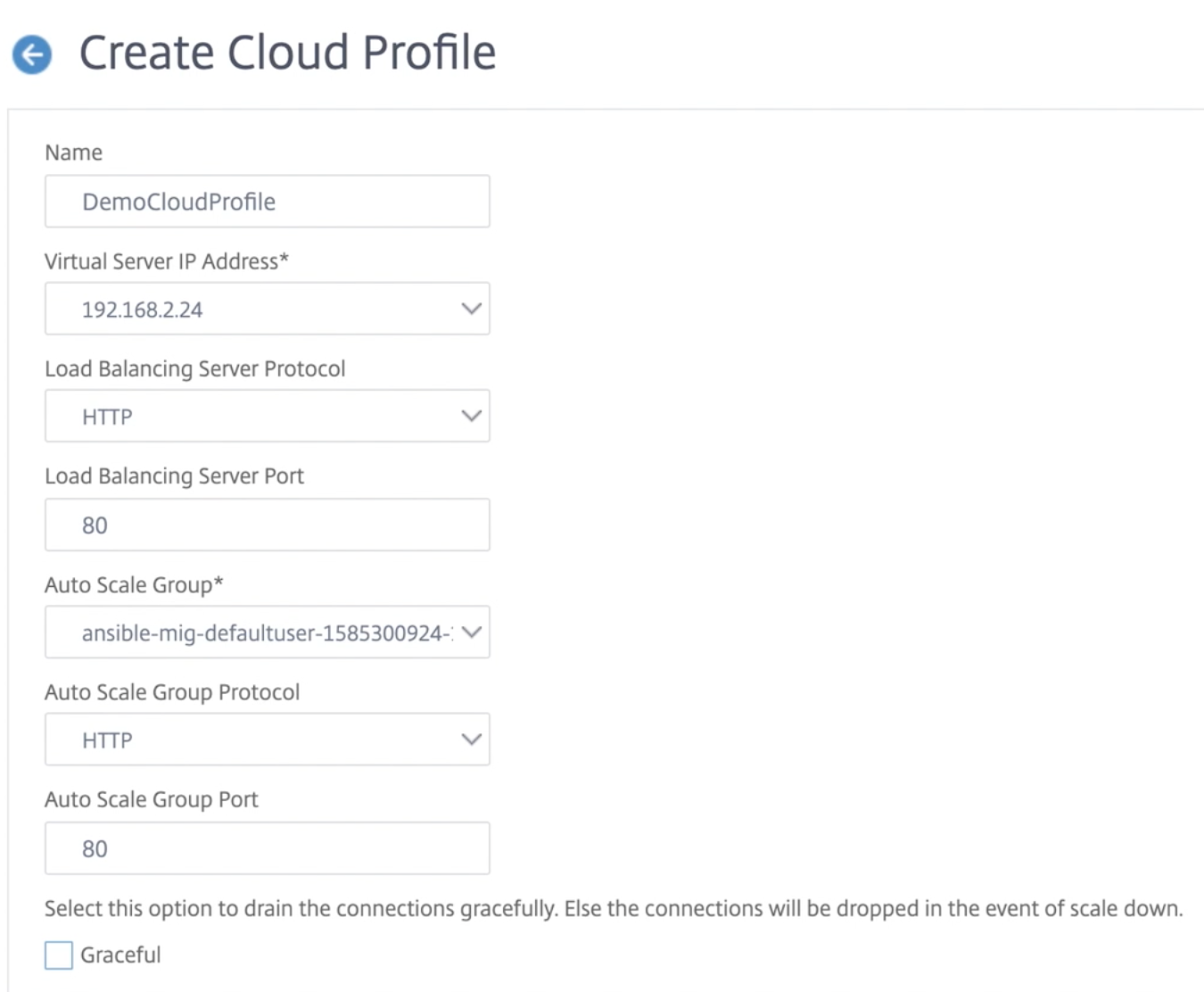
Cloud Profile erstellt einen virtuellen NetScaler ADC Loadbalancing-Server und eine Dienstgruppe mit Mitgliedern als Servern der verwalteten Instanzgruppe. Ihre Back-End-Server müssen über das auf der VPX-Instanz konfigurierte SNIP erreichbar sein.